Condividere Password WiFi iPhone
torna alla Home dei nostri consigli
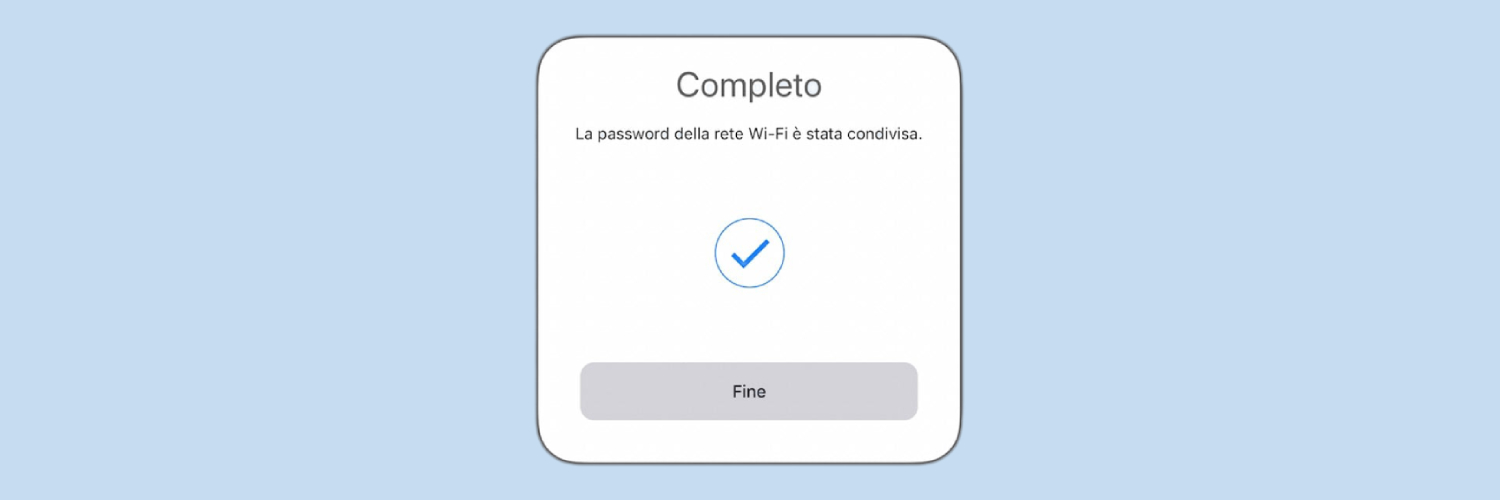

Scritto da Salvatore Macri
Indice:
Utilizzare l'Hotspot su iPhone
Se desideri condividere la connessione Internet del tuo iPhone con altri dispositivi, puoi utilizzare la funzione Hotspot. In questa sezione, esploreremo come abilitare la condivisione dell'Hotspot,come generare automaticamente una password e poi come condividere la password wifi del tuo iphone con chi vuoi.
Abilitazione della Condivisione dell'Hotspot
Per condividere la tua connessione Internet tramite l'Hotspot del tuo iPhone, è necessario abilitare questa funzione. Segui i passaggi di seguito per abilitare l'Hotspot:
- Apri le "Impostazioni" sul tuo iPhone.
- Tocca "Hotspot personale", che puoi trovare nel menu principale delle Impostazioni.
- Attiva l'opzione "Consenti agli altri di accedere".
Una volta abilitata la condivisione dell'Hotspot, puoi connettere altri dispositivi utilizzando la password generata automaticamente dal sistema operativo del tuo iPhone.
Generazione Automatica della Password
Quando condividi l'Hotspot personale del tuo iPhone, puoi evitare di inserire manualmente una password se hai effettuato l'accesso con lo stesso ID Apple su entrambi i dispositivi e hai attivato il Bluetooth e il Wi-Fi (Apple Support).
Tuttavia, se preferisci utilizzare una password, il tuo iPhone genererà automaticamente una password sicura per l'Hotspot. Questa password verrà visualizzata nella sezione "Hotspot personale" delle impostazioni del tuo iPhone.
È importante notare che puoi personalizzare la password per l'Hotspot personale, se lo desideri. Segui i passaggi seguenti per modificare la password:
- Apri le "Impostazioni" sul tuo iPhone.
- Tocca "Hotspot personale".
- Tocca "Password Wi-Fi".
- Inserisci la nuova password desiderata.
Ricorda di utilizzare una password sicura e di tenerla al sicuro per proteggere la tua connessione hotspot dagli accessi non autorizzati.
Utilizzando l'Hotspot del tuo iPhone, puoi condividere facilmente la tua connessione Internet con altri dispositivi, consentendo loro di navigare online ovunque tu vada.
Scopri i nostri prodotti
Condividere Password WiFi iPhone: i vari modi
Una volta che hai abilitato la funzione Hotspot sull'iPhone, puoi connettere altri dispositivi per condividere la connessione Internet. Condividere la password del tuo Hotspot iPhone può essere semplice e veloce, grazie a diverse opzioni disponibili. Ecco i principali metodi per farlo:
Visualizzazione Diretta
Vai su "Impostazioni" > "Hotspot personale" e mostra direttamente la password sullo schermo del tuo iPhone alle persone che desideri connettere. Questo metodo è veloce e non richiede alcuna tecnologia aggiuntiva.
Messaggio di Testo o Email
Copia la password dell'Hotspot e inviala tramite SMS, iMessage, WhatsApp o email agli utenti che desiderano connettersi. È un metodo pratico se le persone non sono fisicamente vicine a te.
Appunti e Condivisione
Copia la password negli appunti del tuo iPhone e incollala in un'app di messaggistica, social media o appunti condivisi per inviarla a chi necessita di connettersi. Questo metodo è utile per condivisioni rapide.
Airdrop
Utilizza Airdrop per inviare la password ad altri dispositivi Apple nelle vicinanze. Basta selezionare "Condividi" e scegliere l'opzione Airdrop. Questo è un metodo sicuro e immediato per condividere con utenti Apple.
Scrivere su un Foglio di Carta
Scrivi la password su un foglio di carta e consegnalo fisicamente alla persona che vuole connettersi al tuo Hotspot. È un metodo tradizionale ma efficace, soprattutto se non hai accesso a strumenti digitali.
QR Code
Usa un'app di generazione di codici QR per creare un codice QR contenente la password dell'Hotspot. Gli utenti possono scansionare il codice QR per connettersi automaticamente. Questo metodo è moderno e comodo per condivisioni rapide.
Chiedere a Siri
Puoi chiedere a Siri di dettare la password del tuo Hotspot ad alta voce. Basta attivare Siri e dire "Ehi Siri, qual è la password del mio Hotspot?". Siri leggerà la password ad alta voce, permettendoti di condividerla rapidamente con chiunque sia vicino.
Note Condivise
Puoi scrivere la password del tuo Hotspot in una nota e condividere la nota tramite l'app Note con chi ha bisogno di accedere alla tua rete. Questo metodo permette di mantenere la password a portata di mano e facilmente accessibile.
Condivisione di Password WiFi tra Dispositivi Apple
Se i dispositivi dell'utente che desidera connettersi sono anch'essi dispositivi Apple, puoi utilizzare la funzione di condivisione automatica delle password WiFi. Quando un dispositivo Apple cerca di connettersi alla tua rete Hotspot, riceverai una notifica per condividere la password. Basta accettare e il dispositivo si connetterà automaticamente.
Condivisione Familiare di Password Hotspot
La condivisione familiare della password dell'Hotspot è un'opzione che permette ai membri della famiglia di accedere automaticamente alla connessione del tuo iPhone senza dover inserire la password manualmente. Per configurarla, vai su "Impostazioni" > "Hotspot personale" e attiva l'opzione "Condivisione familiare". Seleziona i membri della famiglia con cui desideri condividere la connessione. Quando questi membri si trovano nelle vicinanze e hanno il Wi-Fi attivato, possono collegarsi automaticamente all'Hotspot del tuo iPhone. Questo metodo è particolarmente utile per famiglie che condividono frequentemente la connessione internet.
Collegare i Dispositivi
Una volta che hai abilitato la funzione Hotspot sull'iPhone, puoi connettere altri dispositivi per condividere la connessione Internet.
Numero di Dispositivi Collegati
Il numero di dispositivi che possono connettersi all'hotspot personale del tuo iPhone dipende dal tuo operatore di telefonia mobile e dal modello di iPhone che possiedi. Ad esempio, alcuni operatori potrebbero consentire la connessione di fino a 5 dispositivi, mentre altri potrebbero consentire un numero maggiore. Assicurati di verificare con il tuo operatore le specifiche del tuo piano dati e quante connessioni possono essere effettuate contemporaneamente.
Monitoraggio dell'Utilizzo dei Dati
Quando utilizzi l'hotspot personale sull'iPhone, è importante monitorare l'utilizzo dei dati per evitare di superare i limiti del tuo piano dati. Puoi controllare l'utilizzo dei dati direttamente sul tuo iPhone. Vai su "Impostazioni" e tocca "Cellulare" o "Cellulare e hotspot personale". Qui troverai informazioni dettagliate sull'utilizzo dei dati per il tuo piano cellulare, inclusi i dati utilizzati tramite l'hotspot personale. Questo ti permette di tenere traccia del consumo dei dati e di gestire la tua connessione in modo consapevole.
Assicurati di controllare regolarmente l'utilizzo dei dati per evitare sorprese sulla tua bolletta telefonica. Se necessario, puoi impostare avvisi o limiti sull'utilizzo dei dati per mantenere il controllo delle tue connessioni.
Collegare altri dispositivi al tuo iPhone tramite l'hotspot personale è un modo conveniente per sfruttare la connessione dati del tuo telefono su più dispositivi. Ricorda sempre di controllare il numero di dispositivi consentiti dal tuo operatore e di monitorare l'utilizzo dei dati per evitare costi aggiuntivi e restare sempre connesso.
Scopri i nostri prodotti
Gestione dell'Hotspot
Quando si utilizza l'Hotspot personale del tuo iPhone, è importante conoscere le opzioni di gestione disponibili. In questa sezione, esploreremo come disattivare l'Hotspot, come cambiare la password e come utilizzare la funzione di condivisione in famiglia.
Disattivazione dell'Hotspot
Se desideri interrompere la condivisione della connessione tramite l'Hotspot personale, puoi facilmente disattivarlo nelle impostazioni del tuo iPhone. Basta seguire questi passaggi:
- Apri le Impostazioni.
- Scorri verso il basso e tocca "Hotspot personale".
- Tocca l'interruttore accanto a "Hotspot personale" per disattivarlo.
Una volta disattivato, tutti i dispositivi connessi verranno automaticamente disconnessi.
Modifica della Password
Se hai la necessità di cambiare la password Wi-Fi dell'Hotspot personale sull'iPhone, ecco come procedere:
- Apri le Impostazioni.
- Scorri verso il basso e tocca "Hotspot personale".
- Tocca "Password Wi-Fi" e inserisci la nuova password desiderata.
Tieni presente che tutti i dispositivi connessi verranno disconnessi quando si procede a modificare la password Wi-Fi (Apple Support). Assicurati quindi di comunicare la nuova password agli utenti che desideri consentire di connettersi all'Hotspot.
Condivisione in Famiglia
Se desideri semplificare la connessione degli altri membri della tua famiglia al tuo Hotspot personale, puoi attivare la funzione "In famiglia". Ecco come configurarla:
- Apri le Impostazioni.
- Scorri verso il basso e tocca "Hotspot personale".
- Tocca "In famiglia" e segui le istruzioni per configurarla.
Questa funzionalità permette ai membri della tua famiglia di connettersi automaticamente al tuo Hotspot personale senza la necessità di inserire la password ogni volta (Apple Support). È un modo comodo per semplificare l'accesso alla connessione Internet condivisa.
La gestione dell'Hotspot personale ti consente di avere pieno controllo sull'uso e l'accesso alla tua connessione Internet. Assicurati di utilizzare queste opzioni in modo adeguato e di adottare misure di sicurezza per proteggere la tua connessione e i tuoi dati.
Impostazioni e Configurazioni
Quando si tratta di condividere la connessione dati cellulare del tuo iPhone tramite hotspot personale, hai diverse opzioni di impostazioni e configurazioni da considerare. In particolare, puoi scegliere tra Wi-Fi, Bluetooth o USB come modalità di connessione e configurare la password per l'accesso all'hotspot personale.
Wi-Fi vs. Bluetooth vs. USB
Per condividere la connessione dati cellulare del tuo iPhone, puoi utilizzare Wi-Fi, Bluetooth o USB come modalità di connessione. Ognuna di queste opzioni ha i suoi vantaggi e considerazioni da tenere presente.
| Modalità di Connessione | Vantaggi |
|---|---|
| Wi-Fi | - Permette la connessione di un maggior numero di dispositivi - Mantiene la connessione anche se lo schermo è bloccato |
| Bluetooth | - Consuma meno energia rispetto al Wi-Fi - È utile per connettere dispositivi che si trovano nelle vicinanze |
| USB | - Offre una connessione stabile e veloce - Può essere utile quando non è disponibile una rete Wi-Fi o la connettività Bluetooth |
Configurazione della Password
Durante la configurazione dell'hotspot personale, è necessario impostare una password per garantire la sicurezza della connessione. Tieni presente che la configurazione della password Wi-Fi richiede almeno otto caratteri ASCII. È importante utilizzare caratteri alfanumerici complessi per aumentare la sicurezza della tua rete.
È consigliabile evitare l'uso di caratteri non ASCII, come quelli delle lingue giapponese, russa, cinese e altre, poiché potrebbero impedire ai dispositivi di connettersi all'hotspot personale. Assicurati di ricordare la password che hai impostato, in quanto sarà necessaria per connettere altri dispositivi all'hotspot personale del tuo iPhone.
Considera le tue esigenze di connessione e la sicurezza della tua rete quando scegli tra Wi-Fi, Bluetooth e USB come modalità di connessione. Assicurati di impostare una password sicura per proteggere la tua connessione e goderti la comodità di condividere la connessione dati cellulare del tuo iPhone con altri dispositivi.
Considerazioni e Suggerimenti
Quando si utilizza l'hotspot dell'iPhone per condividere la password WiFi, ci sono diverse considerazioni importanti da tenere a mente per ottimizzare l'esperienza di connessione. Di seguito, troverai alcune informazioni e suggerimenti utili riguardanti la compatibilità del piano dati, la velocità e la copertura, nonché le misure di sicurezza.
Compatibilità del Piano Dati
Non tutti gli operatori telefonici o piani tariffari permettono l'utilizzo del traffico dati in modalità hotspot personale. È consigliabile verificare con il proprio operatore se il piano attuale supporta questa funzionalità per evitare costi aggiuntivi durante l'utilizzo dell'iPhone come modem. Assicurati di avere un piano dati adeguato che consenta l'utilizzo dell'hotspot personale senza limitazioni.
Velocità e Copertura
La velocità di navigazione quando si utilizza l'hotspot dell'iPhone dipenderà dalla potenza del segnale 3G/4G/5G ricevuto dall'iPhone stesso. È possibile riscontrare difficoltà nelle zone in cui la copertura della rete dati è scarsa o non ottimale . Assicurati di trovarti in un'area con una buona copertura di rete per ottenere la massima velocità e stabilità durante la connessione.
Misure di Sicurezza
Per proteggere la tua rete senza fili generata dall'iPhone quando attivi l'hotspot tramite Wi-Fi, è possibile personalizzare la password . Si consiglia di impostare una password sicura che includa una combinazione di lettere maiuscole e minuscole, numeri e caratteri speciali. In questo modo, si riduce il rischio di accesso non autorizzato alla tua rete e si garantisce la privacy e la sicurezza delle tue informazioni.
Ricorda inoltre di non condividere la password dell'hotspot con persone non autorizzate. Mantenere la tua rete protetta è fondamentale per evitare accessi indesiderati e proteggere la tua connessione.
Considerando questi suggerimenti e facendo attenzione alla compatibilità del piano dati, alla velocità e alla copertura, nonché alle misure di sicurezza, potrai sfruttare al meglio l'hotspot dell'iPhone per condividere la password WiFi e goderti una connessione affidabile e sicura sul tuo dispositivo.
Risoluzione dei problemi e Costi
Quando si utilizza l'hotspot del tuo iPhone per condividere la connessione Wi-Fi con altri dispositivi, potresti incontrare alcuni problemi e considerazioni relative ai costi. Ecco alcuni fattori da tenere a mente:
Preoccupazioni sulla velocità di rete
La velocità di navigazione tramite l'hotspot dell'iPhone dipenderà dalla potenza del segnale 3G/4G/5G ricevuto dal tuo iPhone. In alcune zone, potresti riscontrare difficoltà se la copertura della rete dati non è ottimale o scarsa. È importante tenere presente che la condivisione della connessione potrebbe influire sulla velocità di connessione per tutti i dispositivi collegati.
Costi del tethering
Le tariffe per la navigazione da smartphone, in genere, comprendono il tethering, il che significa che pagherai solo il consumo di dati standard. Tuttavia, potrebbero esserci casi in cui sono previsti costi aggiuntivi. È consigliabile verificare con il tuo operatore di telefonia mobile se ci sono eventuali costi aggiuntivi associati all'utilizzo dell'hotspot del tuo iPhone.
Personalizzazione delle password
Quando attivi l'hotspot tramite Wi-Fi sul tuo iPhone, puoi personalizzare la password per proteggere la rete senza fili generata. È consigliabile impostare una password sicura per garantire la protezione dei tuoi dati e impedire l'accesso non autorizzato.
Considerando questi suggerimenti e tenendo conto dei costi e delle prestazioni della rete, potrai utilizzare l'hotspot del tuo iPhone in modo efficace e sicuro, condividendo la connessione Wi-Fi con gli altri dispositivi in modo soddisfacente.
Scopri i nostri prodotti
FAQ su Condividere Password WiFi iPhone
1. Quali sono i metodi principali per condividere la password WiFi del mio iPhone?
Puoi condividere la password WiFi del tuo iPhone in diversi modi: visualizzazione diretta, messaggio di testo o email, copia negli appunti e condivisione, utilizzo di Airdrop, scrittura su un foglio di carta, creazione di un QR code, chiedere a Siri di dettare la password, note condivise, condivisione automatica tra dispositivi Apple e condivisione familiare.
2. Come posso visualizzare direttamente la password WiFi del mio Hotspot iPhone?
Vai su "Impostazioni" > "Hotspot personale" e mostra la password sullo schermo del tuo iPhone alle persone che desideri connettere. Questo metodo è veloce e non richiede alcuna tecnologia aggiuntiva.
3. Come inviare la password del mio Hotspot tramite messaggio di testo o email?
Copia la password dell'Hotspot e inviala tramite SMS, iMessage, WhatsApp o email agli utenti che desiderano connettersi. È un metodo pratico se le persone non sono fisicamente vicine a te.
4. Come posso utilizzare Airdrop per condividere la password del mio Hotspot iPhone?
Utilizza Airdrop per inviare la password ad altri dispositivi Apple nelle vicinanze. Basta selezionare "Condividi" e scegliere l'opzione Airdrop. Questo è un metodo sicuro e immediato per condividere con utenti Apple.
5. Posso scrivere la password del mio Hotspot su un foglio di carta?
Sì, puoi scrivere la password su un foglio di carta e consegnarlo fisicamente alla persona che vuole connettersi al tuo Hotspot. È un metodo tradizionale ma efficace, soprattutto se non hai accesso a strumenti digitali.
6. Come creare un QR code per condividere la password del mio Hotspot iPhone?
Usa un'app di generazione di codici QR per creare un codice QR contenente la password dell'Hotspot. Gli utenti possono scansionare il codice QR per connettersi automaticamente. Questo metodo è moderno e comodo per condivisioni rapide.
7. Posso chiedere a Siri di dettare la password del mio Hotspot?
Sì, puoi chiedere a Siri di dettare la password del tuo Hotspot ad alta voce. Basta attivare Siri e dire "Ehi Siri, qual è la password del mio Hotspot?". Siri leggerà la password ad alta voce, permettendoti di condividerla rapidamente con chiunque sia vicino.
8. Come posso utilizzare le note condivise per condividere la password del mio Hotspot?
Puoi scrivere la password del tuo Hotspot in una nota e condividere la nota tramite l'app Note con chi ha bisogno di accedere alla tua rete. Questo metodo permette di mantenere la password a portata di mano e facilmente accessibile.
9. Come funziona la condivisione automatica della password WiFi tra dispositivi Apple?
Se i dispositivi dell'utente che desidera connettersi sono anch'essi dispositivi Apple, puoi utilizzare la funzione di condivisione automatica delle password WiFi. Quando un dispositivo Apple cerca di connettersi alla tua rete Hotspot, riceverai una notifica per condividere la password. Basta accettare e il dispositivo si connetterà automaticamente.
10. Che cos'è la condivisione familiare della password dell'Hotspot?
La condivisione familiare della password dell'Hotspot è un'opzione che permette ai membri della famiglia di accedere automaticamente alla connessione del tuo iPhone senza dover inserire la password manualmente. Per configurarla, vai su "Impostazioni" > "Hotspot personale" e attiva l'opzione "Condivisione familiare". Seleziona i membri della famiglia con cui desideri condividere la connessione. Quando questi membri si trovano nelle vicinanze e hanno il Wi-Fi attivato, possono collegarsi automaticamente all'Hotspot del tuo iPhone.
Nel caso fossi alla ricerca di un nuovo iPhone, ti invitiamo a consultare la nostra selezione di iPhone ricondizionati garantiti 2 anni e testati dai nostri esperti su 32 punti di controllo. Se invece stai cercando le migliori offerte iPhone consulta il nostro angolo delle offerte.
Grazie per la lettura.
Ricerche correlate:
Hotspot iPhone - Come attivare Hotspot su iPhone - Come fare Hotspot su iPhone




